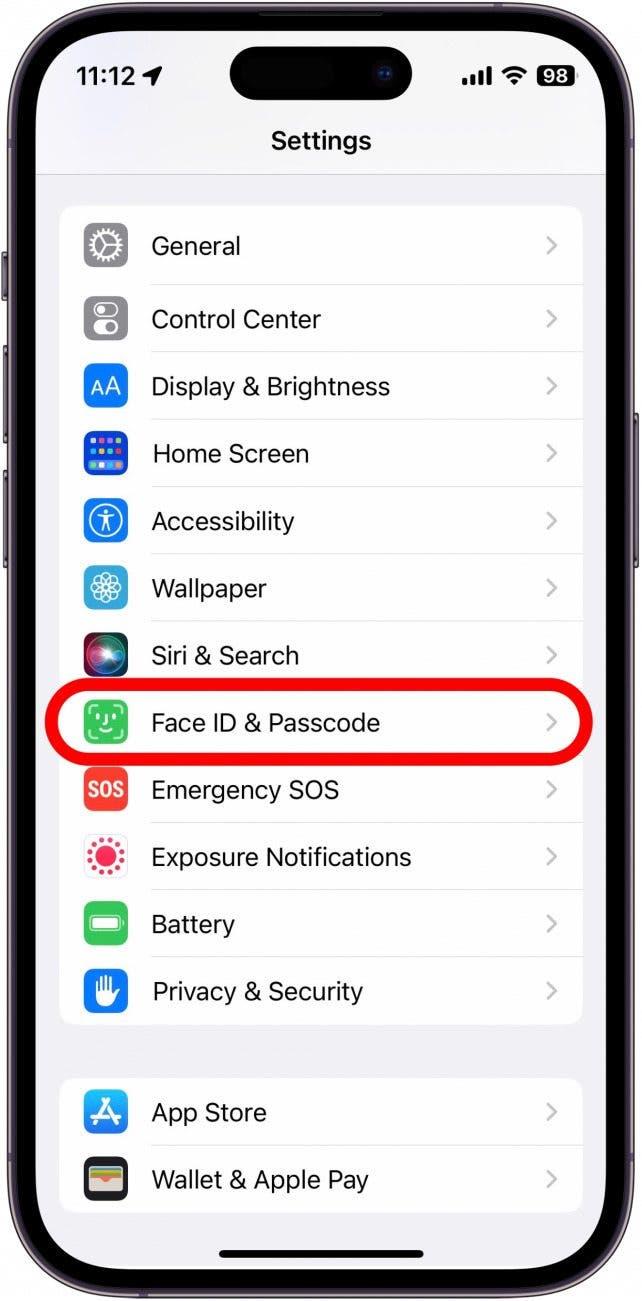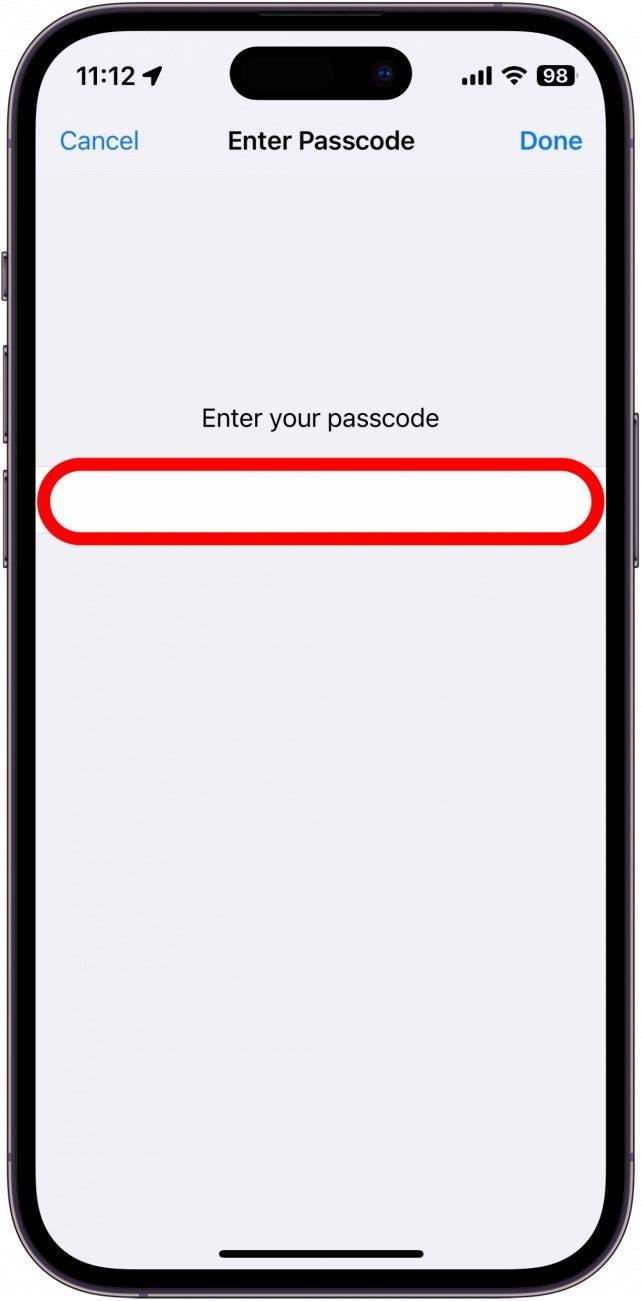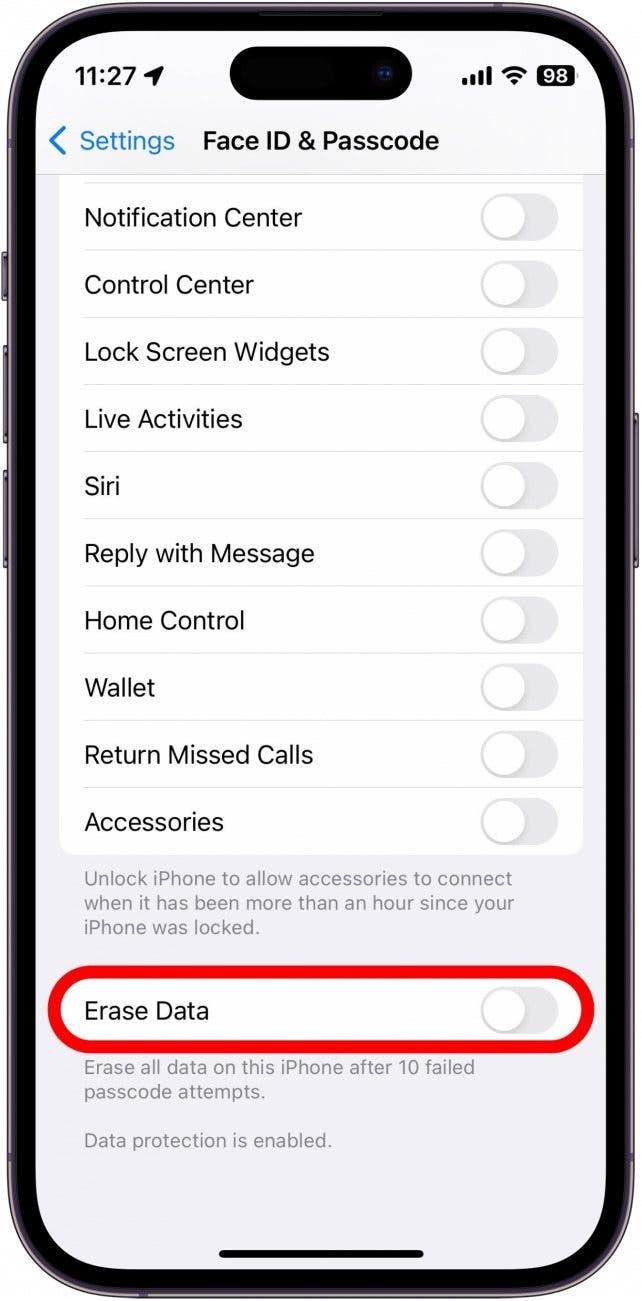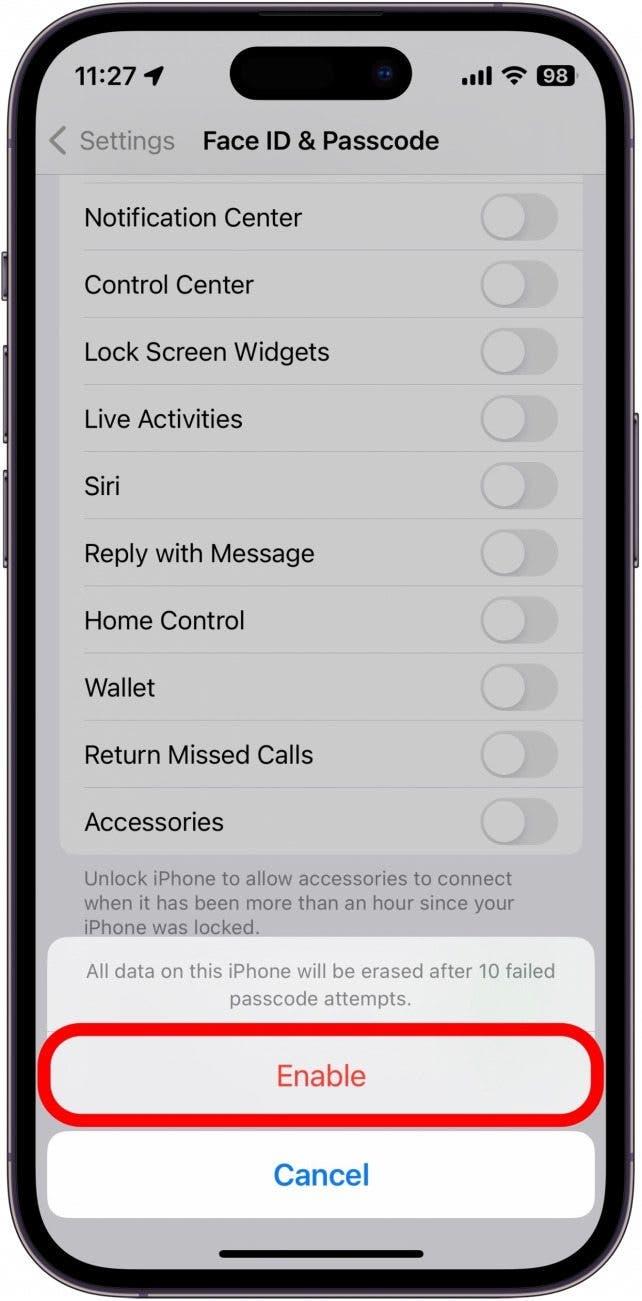Dacă aveți date sau imagini pe iPhone pe care doriți să le protejați de hoți, puteți seta iPhone -ul dvs. să șteargă tot conținutul și setările după 10 încercări eșuate de parolă (acest lucru nu va șterge datele din iCloud). Aceasta nu este o setare, ar trebui să porniți ușor, deoarece, dacă cineva – inclusiv nepotul tău, nu -ți va deschide telefonul după acele 10 încercări, totul de pe telefon dispare și va trebui să începi de la zero. Cu toate acestea, ca măsură de securitate, este o modalitate excelentă de a vă asigura că datele dvs. sunt sigure.
De ce îți va plăcea acest sfat
- Păstrați -vă informațiile personale în siguranță prin faptul că iPhone -ul dvs. se șterge automat.
- împiedică hoții să acceseze datele dvs. după 10 încercări eșuate.
Ștergeți iPhone după 10 încercări eșuate
În timp ce setați datele iPhone pe autodistrugere pare riscantă, această setare vă poate ajuta, de asemenea, să vă protejați informațiile personale dacă vă pierdeți telefonul. Pentru mai multe sfaturi de securitate a iPhone -ului, asigurați -vă că ÎNREGISTRAREA NOASTRA NOASTRĂ a zilei noastre de zi Buletin informativ. Acum, iată cum să vă ștergeți iPhone -ul după 10 încercări eșuate:
- Deschideți aplicația Setări și atingeți Face ID și Passcode .

- Introduceți codul dvs. PASS pentru a continua.

- Derulați în partea de jos a acestei pagini și atingeți comutarea de lângă ștergeți datele . Sub aceasta, afirmă că „Ștergeți toate datele de pe acest iPhone după 10 încercări de parolă eșuate”.

- Atingeți Activați pentru a confirma.

Acum, dacă cineva intră pe ocod de acces greșit de 10 ori la rând, iPhone -ul dvs. va șterge automat tot conținutul și setările. Rețineți că, cu această setare pornită, veți pierde toate datele de pe iPhone dacă nu sunt susținute. Acest lucru nu afectează datele din iCloud sau backup -urile dvs., așa că dacă iPhone -ul dvs. este șters, puteți restabili întotdeauna cea mai recentă copie de rezervă. În cele din urmă, dacă ați găsit activat, acest lucru nu dezactivează să -mi găsiți, așa că atunci când vă configurați din nou iPhone -ul, va trebui să vă conectați la ID -ul Apple.